이전글 참고하여 아이폰6를 구입했다면, 이제는 설정!!
크게 어렵지는 않지만, 너무 초보자에게는 다소 많은 절차를 걸쳐야 하기에 스크린샷을 모두 담아봤다.
버전은 이제 고정이니, 화면이 다를 일도 없을 터... 한번 따라해보길 권한다.
지난 글
(구입편) 아이폰으로 공신폰 만들기(feat. 진짜 공신폰은 단종)
우선 알아두어야 할 점은...
아이폰은 얄짤없다는 것, 아이가 만 13세가 넘으면 자녀설정이 불가하다.
(넘었다면 아이 생일설정을.... 조절하면 되는 꼼수를 조금 써보자. 하얀거짓말!!!)
하기 Link는 Apple에서 제동하는 자녀 계정 생성방법!!
https://support.apple.com/ko-kr/HT201084
자녀의 Apple ID 생성하기
하나의 Apple ID를 자녀와 공유하는 대신 자녀의 Apple ID를 생성합니다. 자녀는 가족 공유, 메시지, App Store 및 다른 Apple 서비스를 사용할 수 있습니다.
support.apple.com
하지만, 하나씩 사진으로 상세히 설명을 해주겠어요.
(어제도 지인 세팅 도와줌... 출장세팅^^*)
우선, 부모폰(아이폰이어야겠죠~~) 하나 준비합니다. 그리고 다음 순서대로 화면진입해주세요~!




무리없이 잘 하고 계시죠? ^^
안되는 것이 있다면 번호를 확인하고 댓글 달아주시면.. 아는 대로 답변 드립니다.
그림에서는 무지스티커를 참고해서 콱콱 눌러주세요~!!
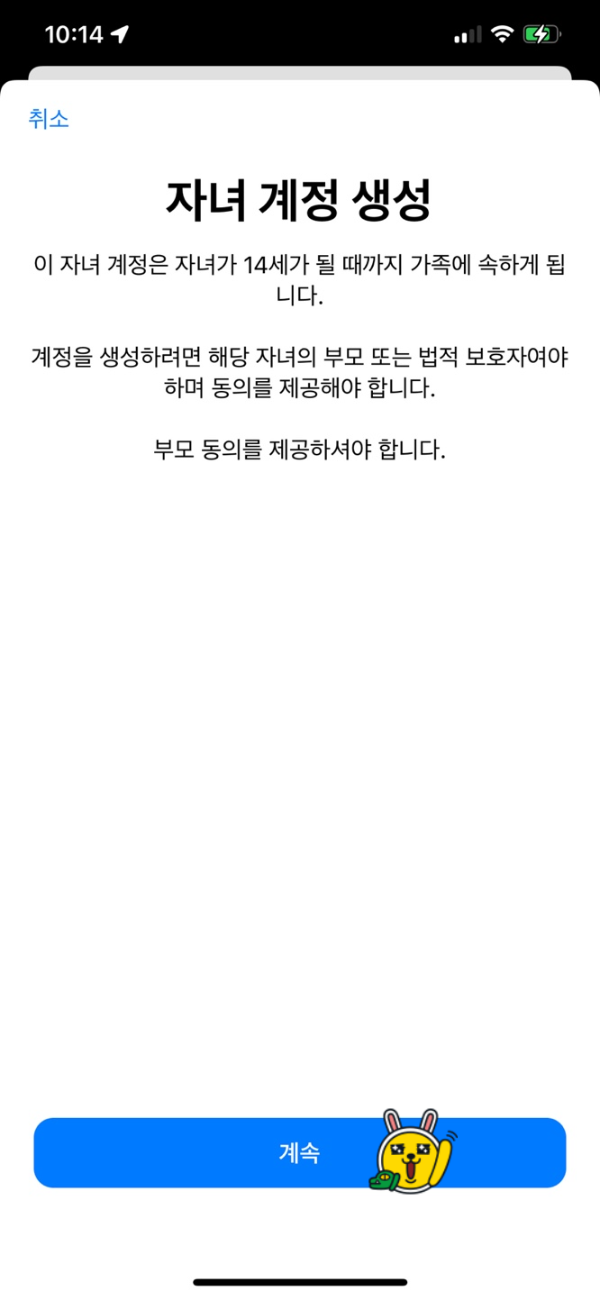

여기까지도 무리 없으리라 예상.


카드로 본인(부모)확인을 한번 더 합니다.
순간 결제 (1,000원)이 되나 곧 취소가 되니 안심하세요~!!


(9)에서 날짜가 안된다고 낙심하지 마세요. 우리에겐 변경이라는 옵션이 있습니다.. (나이를 어리게...)

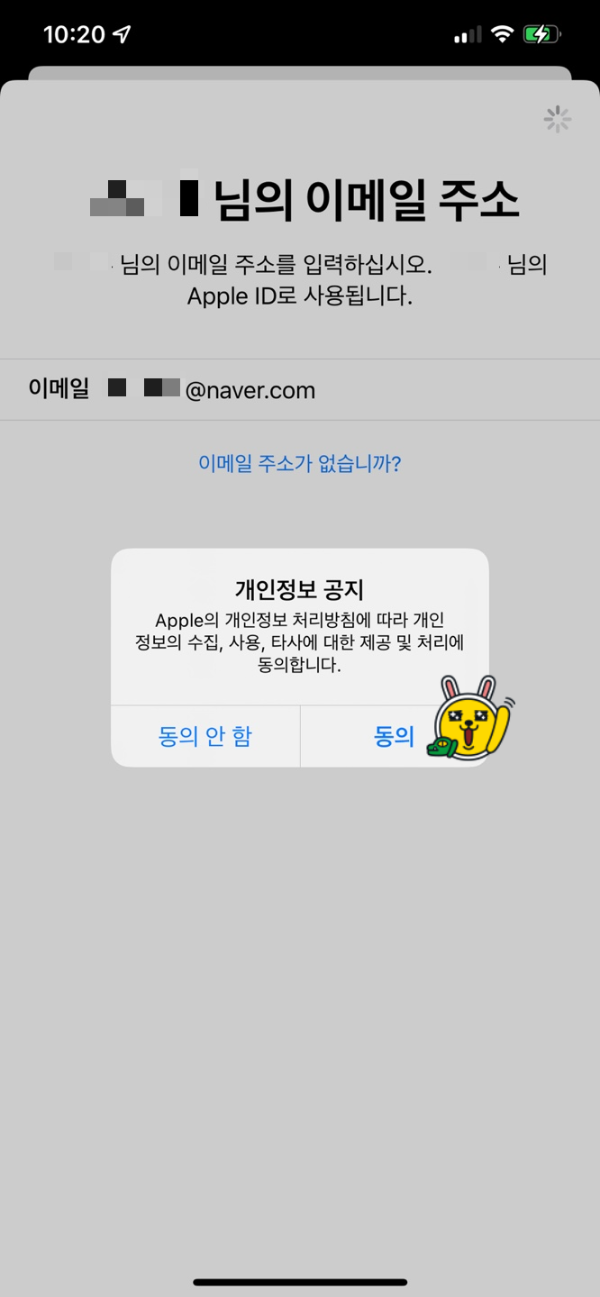
그러면 짜자잔!!!! 다음과 같이 나옵니다.


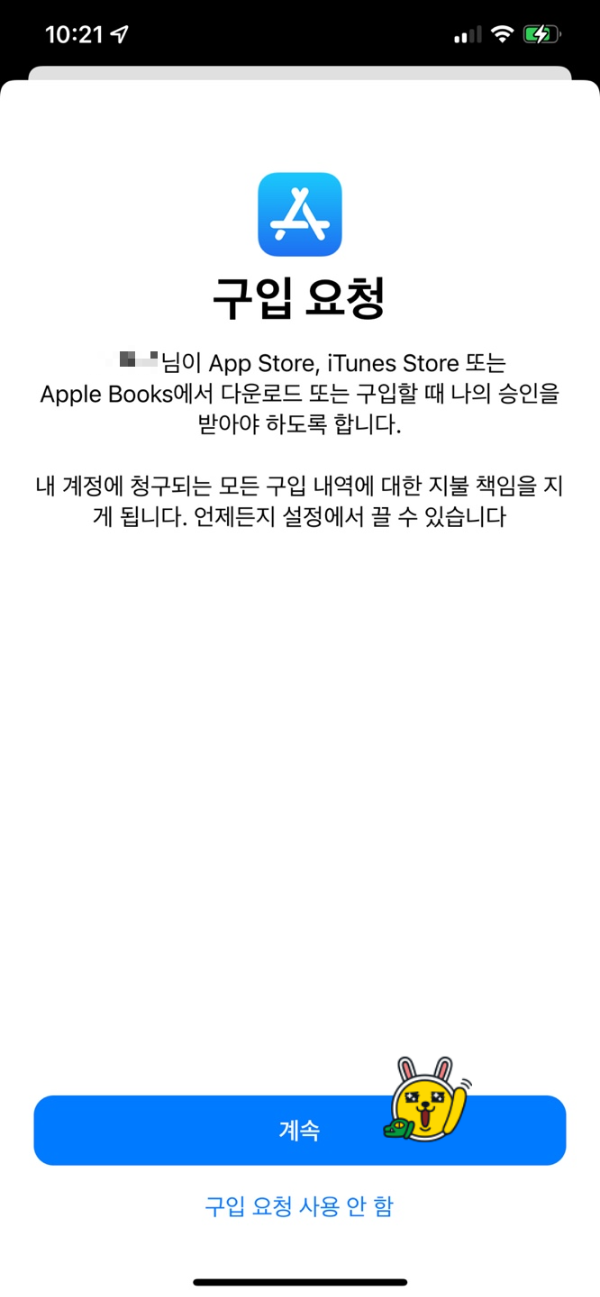

완료되셨나요? 안되시거나 어렵다 하시면 댓글알려주심 설명가능합니다. 염려마시고 비밀댓글 주세요~

그리고 자녀의 폰으로 가서, 계정설정을 위에서 설정한 자녀 계정 및 비밀번호를 사용하셔서 입력해주시면 끝!!!
다음 편은 본격적인 스크린타임 설정으로 갑니다....흐흐흐
안되시거나 어렵다 하시면 댓글알려주심 설명가능합니다. 염려마시고 비밀댓글 주세요~
아이들은 분명 이 글을 싫어라하겠지만, 훗날 돌이켜봐도 싫을 것 같다.
이런 정보는 우리를 위해 하는 것은 절대절대 아니라는 것..
아이들이 우회하는 방법을 쓰는 바람에,
게다가 그것들을 공유하기 때문에 나도 이러한 것이니 이해해주길 바란다고 말하고 싶으다....
뛰는 놈 위에 나는 놈 있듯이. 우리 어른들도 자가발전을 하도록 하겠다!!!
도전장 쾅쾅쾅!!!

'우리 아이 잘 키우기 > 이제는 중학생' 카테고리의 다른 글
| [23년도 고입전형] 서울시, 고등학교 입학 관련 자료 (0) | 2022.09.04 |
|---|---|
| [부자간 라이딩] 아빠의 로망 충족(feat. 하트코스 라이딩) (2) | 2022.08.31 |
| (설정편 #2) 아이폰으로 공신폰 만들기(feat. 상세 맞춤 설정) (0) | 2022.08.22 |
| (구입편) 아이폰으로 공신폰 만들기(feat. 진짜 공신폰은 단종) (0) | 2022.08.19 |
| 중학생 남아 키우기(사춘기는 언제오나) (2) | 2022.08.18 |




댓글